来源:小编 更新:2025-05-07 00:27:44
用手机看
你有没有想过,你的安卓手机里那些看起来密密麻麻的文件,其实都是可以通过一些神奇的命令来管理和操作的?没错,今天就要来跟你聊聊这个话题——安卓系统挂载命令。别小看了这些命令,它们可是能让你在手机里翻云覆雨的“魔法师”呢!
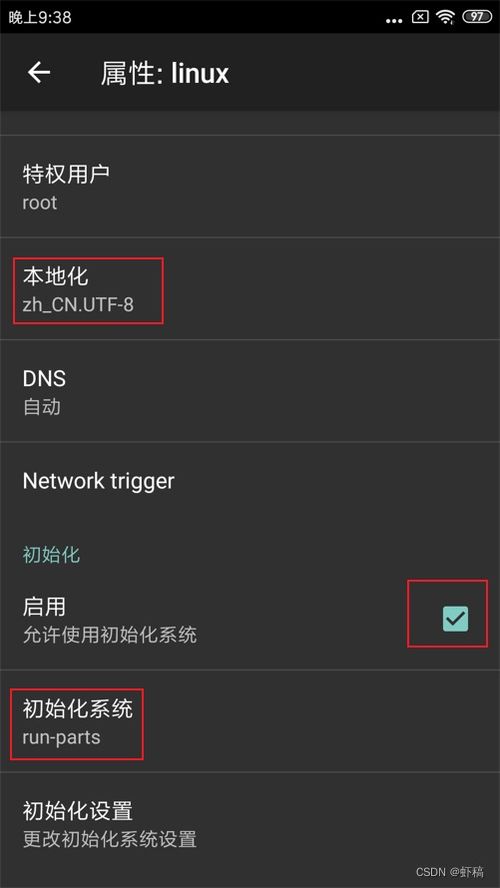
想象你的手机就像一个巨大的仓库,里面堆满了各种各样的宝贝。而挂载命令,就像是那个能帮你把宝贝从仓库里搬出来,放到你想要的地方的“搬家高手”。
在安卓系统中,挂载命令主要是用来将存储设备(比如SD卡、U盘等)与手机上的某个目录关联起来。这样,你就可以像访问手机内部存储一样,轻松地访问这些外部存储设备了。
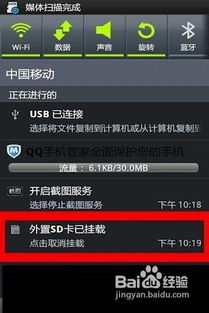
说到挂载命令,不得不提的就是那个“mount”这个大侠。它可是挂载命令中的“老大”,几乎所有的挂载操作都要靠它来完成。
比如,你想把一张SD卡挂载到手机上,就可以使用以下命令:
mount -t vfat /dev/sdX /mnt/sdcard
这里的 `-t vfat` 表示你要挂载的文件系统类型是vfat(也就是常见的FAT32格式),`/dev/sdX` 是SD卡在手机中的设备名称,而 `/mnt/sdcard` 则是你想要挂载到的目录。
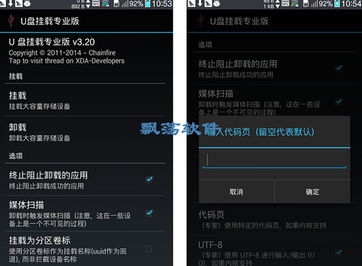
虽然 `mount` 命令很强大,但每次都要手动挂载确实有点麻烦。这时候,`fstab` 就派上用场了。
`fstab` 是一个配置文件,它记录了所有需要自动挂载的存储设备信息。当你启动手机时,系统会自动根据 `fstab` 中的配置来挂载相应的存储设备。
要编辑 `fstab` 文件,你需要有root权限。以下是一个简单的 `fstab` 文件示例:
/etc/fstab: static file system information.
/dev/block/mmcblk0p1 /mnt/sdcard vfat defaults 0 0
在这个例子中,`/dev/block/mmcblk0p1` 是SD卡的设备名称,`/mnt/sdcard` 是挂载点,`vfat` 是文件系统类型,`defaults` 是挂载选项。
如果你在Linux系统中使用安卓手机,挂载命令的用法也差不多。以下是一个在Linux系统中挂载安卓手机的例子:
1. 首先,将安卓手机通过USB线连接到电脑上,确保手机处于文件传输模式。
2. 打开终端,使用以下命令检查系统是否已经识别到了安卓手机:
lsusb
3. 使用以下命令创建一个用于挂载安卓手机的目录:
sudo mkdir /mnt/android
4. 接下来,使用以下命令来挂载安卓手机到指定目录:
sudo mount -t vfat /dev/sdX /mnt/android
5. 挂载后,你就可以通过在文件管理器中导航到 `/mnt/android` 目录来访问安卓手机中的文件了。
6. 在完成使用后,可以使用以下命令来卸载安卓手机:
sudo umount /mnt/android
随着科技的不断发展,挂载命令的功能也在不断扩展。比如,现在已经有了一些软件可以帮助你在安卓手机上挂载NFS和SMB等网络文件系统。
未来,挂载命令可能会变得更加智能,能够自动识别和挂载各种存储设备,让我们的手机使用起来更加方便。
安卓系统挂载命令就像是手机里的“魔法师”,能让我们轻松地管理和操作手机中的文件。掌握了这些命令,你就能在手机的世界里自由翱翔了!